Saját Geofiltertszeretnél készíteni a Snapchathez, és keresel egy világos útmutatót? Jó döntés! A geofilterek nagyszerű módot jelentenek arra, hogy személyre szabj különleges eseményeket vagy helyszíneket, és növeld az elköteleződést a Snapchat oldaladon. Ebben az útmutatóban lépésről lépésre megmutatom, hogyan készítheted el és nyújthatod be saját geofilteredet. Kezdjük el!
A legfontosabb tudnivalók
- A geofiltert számítógépen, és nem a Snapchat alkalmazáson keresztül kell benyújtani.
- Közösségi filtereket és fizetős filtereket is készíthetsz.
- A geofilter korlátozása egy Google Maps térképen történik, ahol bizonyos helyszíneket választhatsz ki.
- Fontos, hogy pontos leírást írj a geofilterhez.
- Amint a geofilteredet benyújtottad, értesítést kapsz, ha azt jóváhagyták.
Lépésről lépésre útmutató
A geofiltered sikeres létrehozásához és benyújtásához kövesd ezeket a lépéseket:
1. lépés: Látogass el a Snapchat weboldalára
A geofiltered elkészítésének megkezdéséhez először látogasd meg a Snapchat weboldalát. Lépj a Snapchat.com oldalra, vagy egyszerűen keress rá a "Snapchat Geofilter" kifejezésre a böngésződben, és kattints a kívánt linkre, hogy eljuss a létrehozó oldalra.
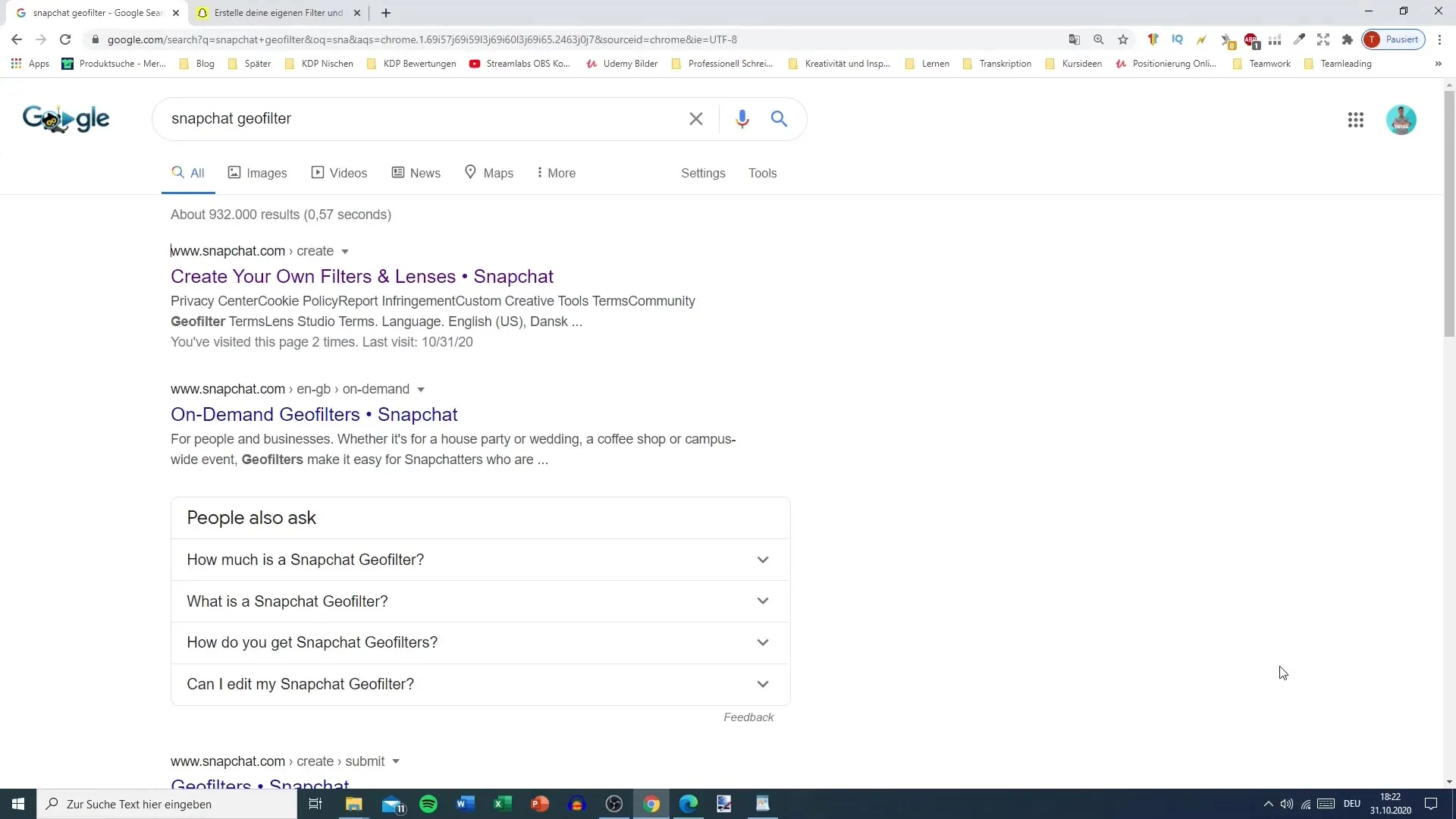
2. lépés: Navigálj a filterek területére
Miután megérkeztél a Snapchat weboldalára, keresd meg a "Filter and Lenses" szekciót. Itt lehetőséged van saját filterek személyre szabására, vagy egy közösségi filter létrehozására. Kattints a "Kezdj el" gombra a folyamat elindításához.
3. lépés: Közösségi filter kiválasztása
Most kattints a "Közösségi filter" opcióra. A közösségi filterek ingyenesek és ideálisak különlegesalkalmakra vagy helyszínekre, amelyek számodra fontosak. Itt lehetőséget kapsz arra, hogy megtervezd saját geofilteredet.
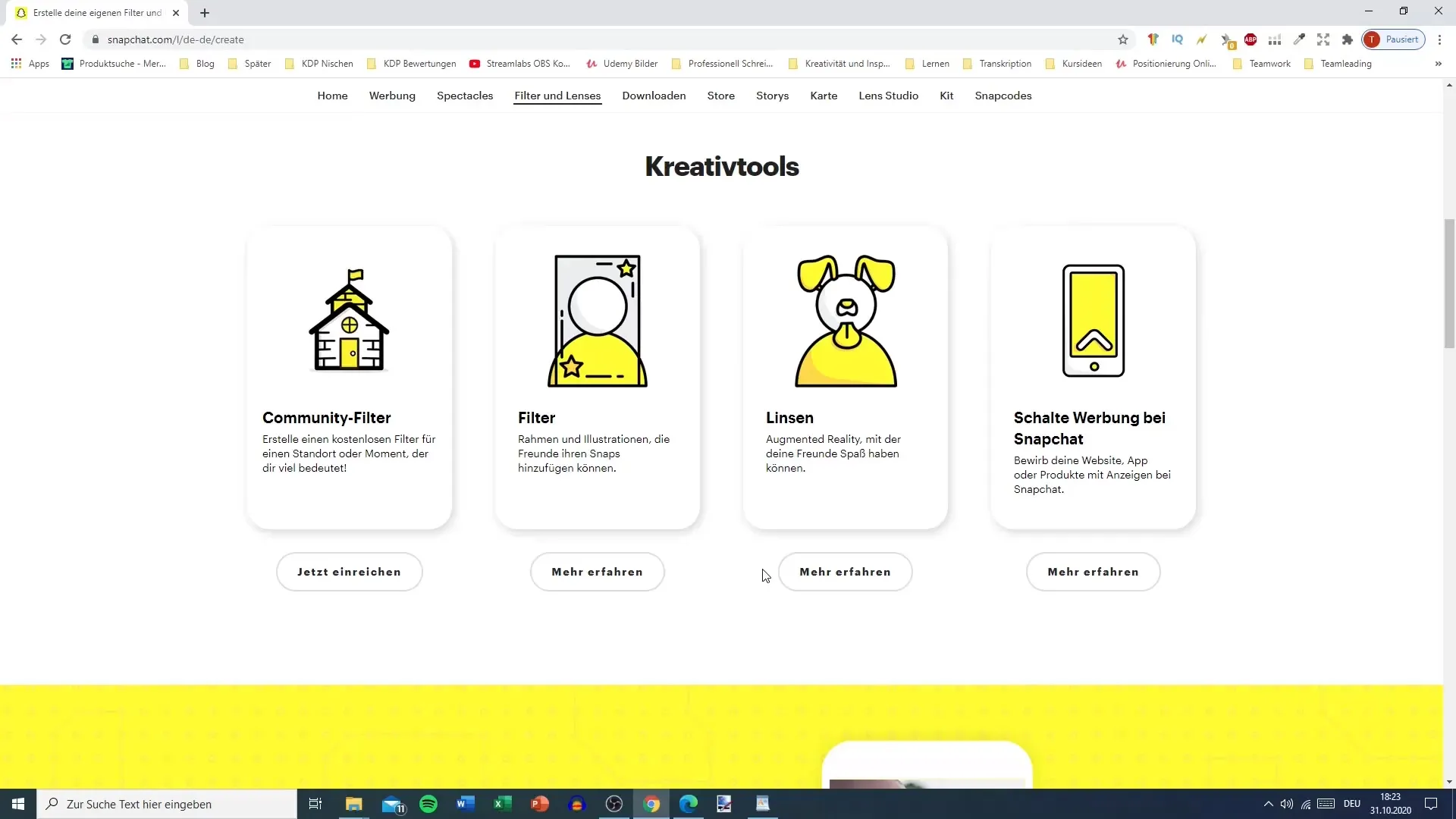
4. lépés: Geofilter létrehozása
Most lehetőséged van a dizájnod feltöltésére. Ha már van egy sablonod, amit szeretnél használni, válaszd azt ki. Ha nincs, egy grafikai tervező eszközzel, például a Canvával létrehozhatod a saját sablonodat. Ügyelj arra, hogy a geofiltered megfeleljen a Snapchat irányelveinek és a megfelelő méretű legyen.
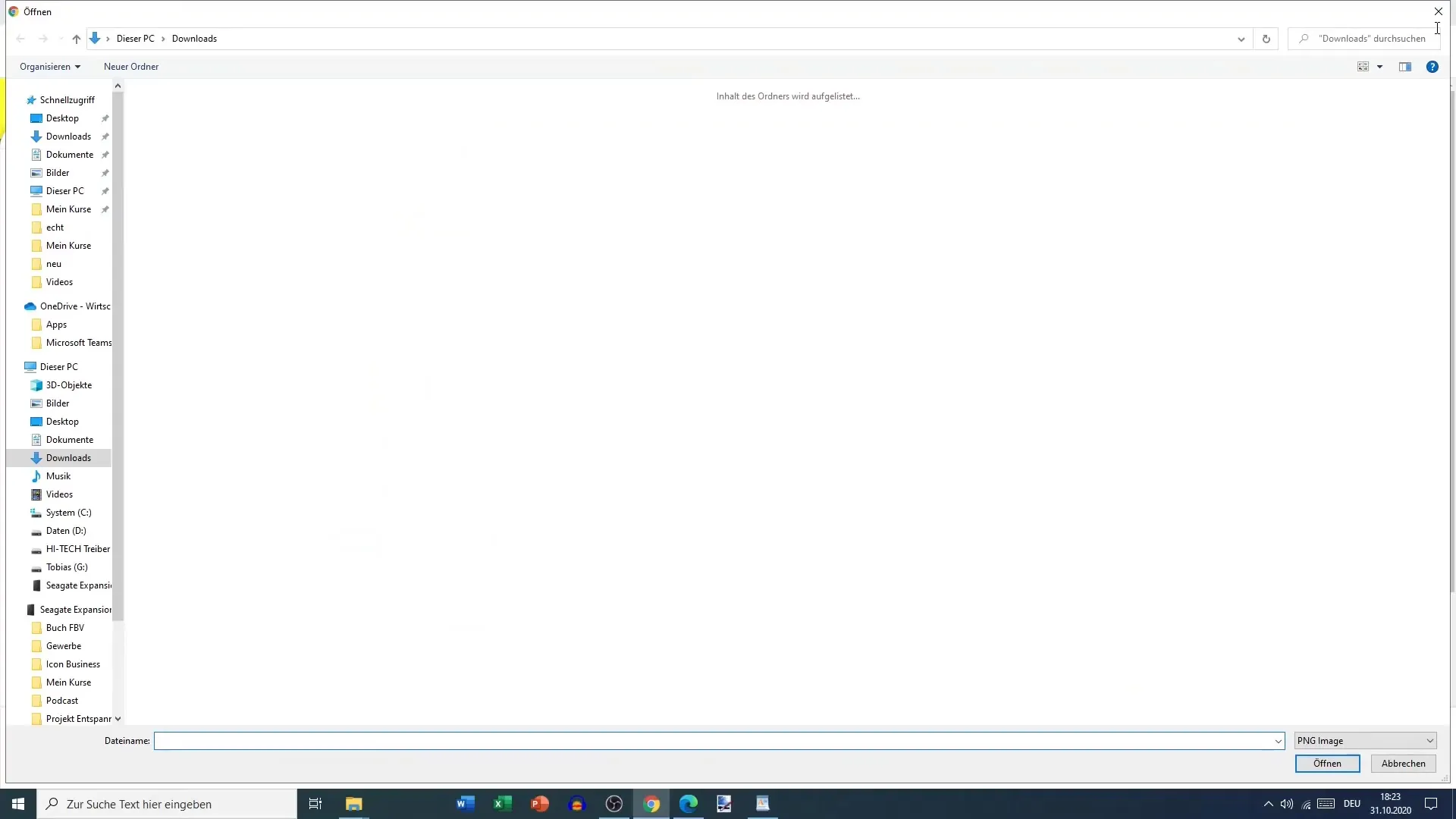
5. lépés: Geofilter feltöltése
Miután elkészítetted a geofilteredet, kattints a "Feltöltés" gombra. Válaszd ki a filter típusát; ebben az esetben a "Geofilter" lehetőséget válaszd. Itt ügyelj arra is, hogy a filtered mérete megfelelő legyen az alkalmazás számára.
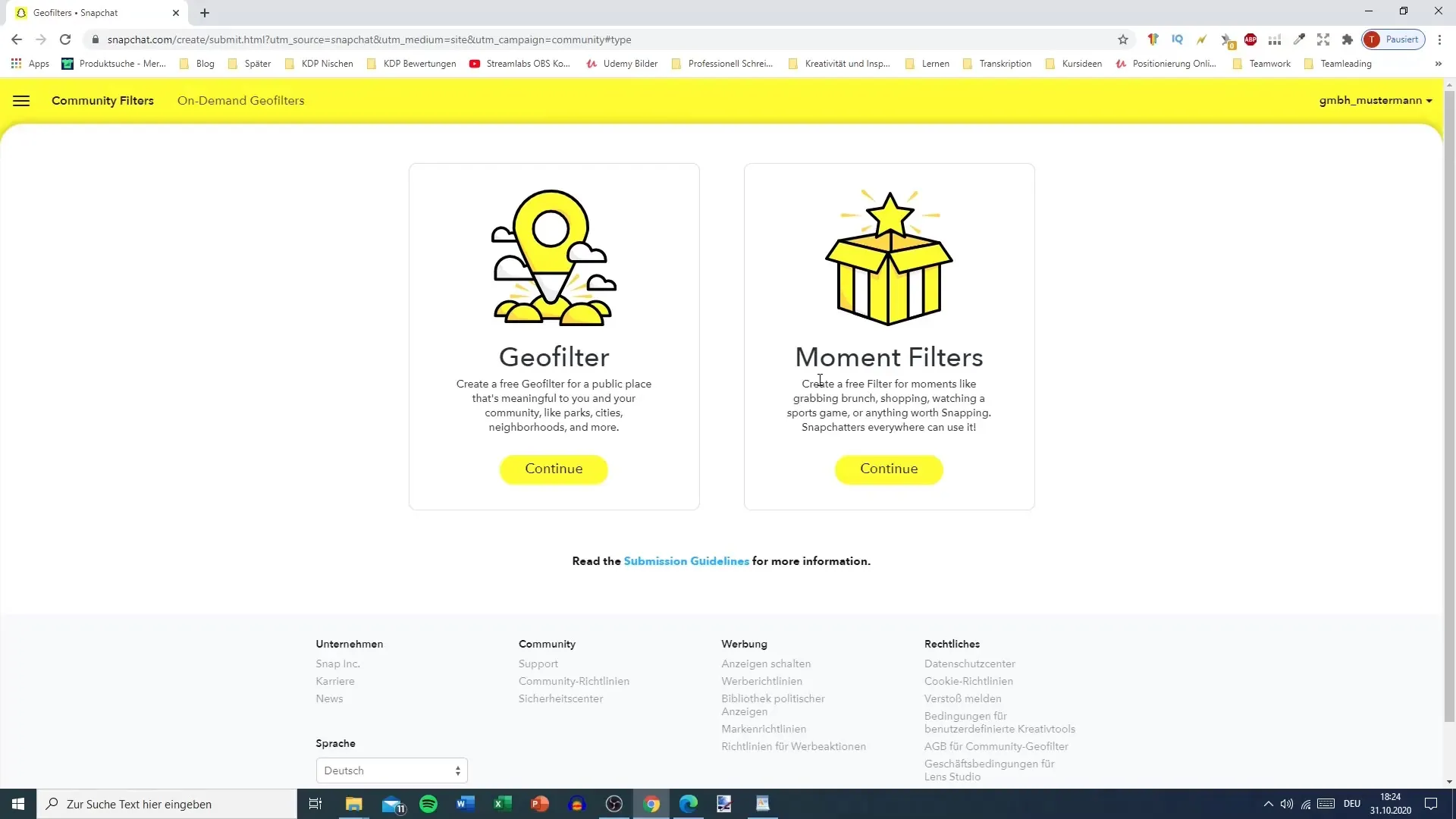
6. lépés: Helyszín kiválasztása
Most jön a fontos lépés, hogy földrajzilag korlátozd a geofilteredet. Hozzáférhetsz a Google Maps térképhez, hogy kiválaszd a pontos területet, ahol a geofiltered aktív lesz. Nagyíts a területre, amelyet meg szeretnél jelölni, és válaszd ki a konkrét helyszínt. Ez kicsit nehéz lehet, légy türelmes!
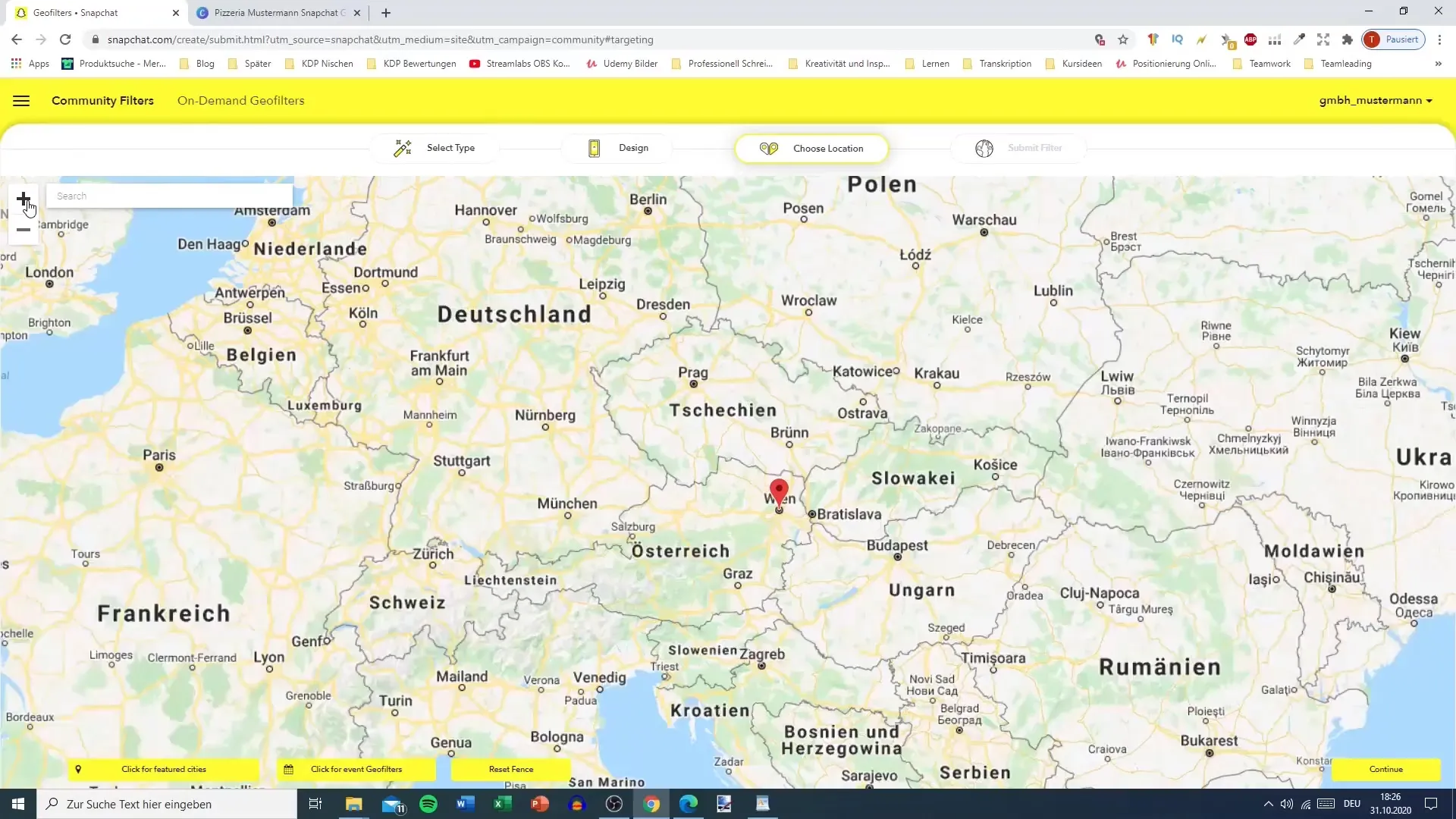
7. lépés: Filter aktiválása
Miután kiválasztottad a kívánt területet, megadhatod azt az időszakot, amikor a geofiltered aktív lesz. Kattints a "Click for Event" gombra, és add meg azokat a dátumokat, amikor a filtered elérhető lesz.
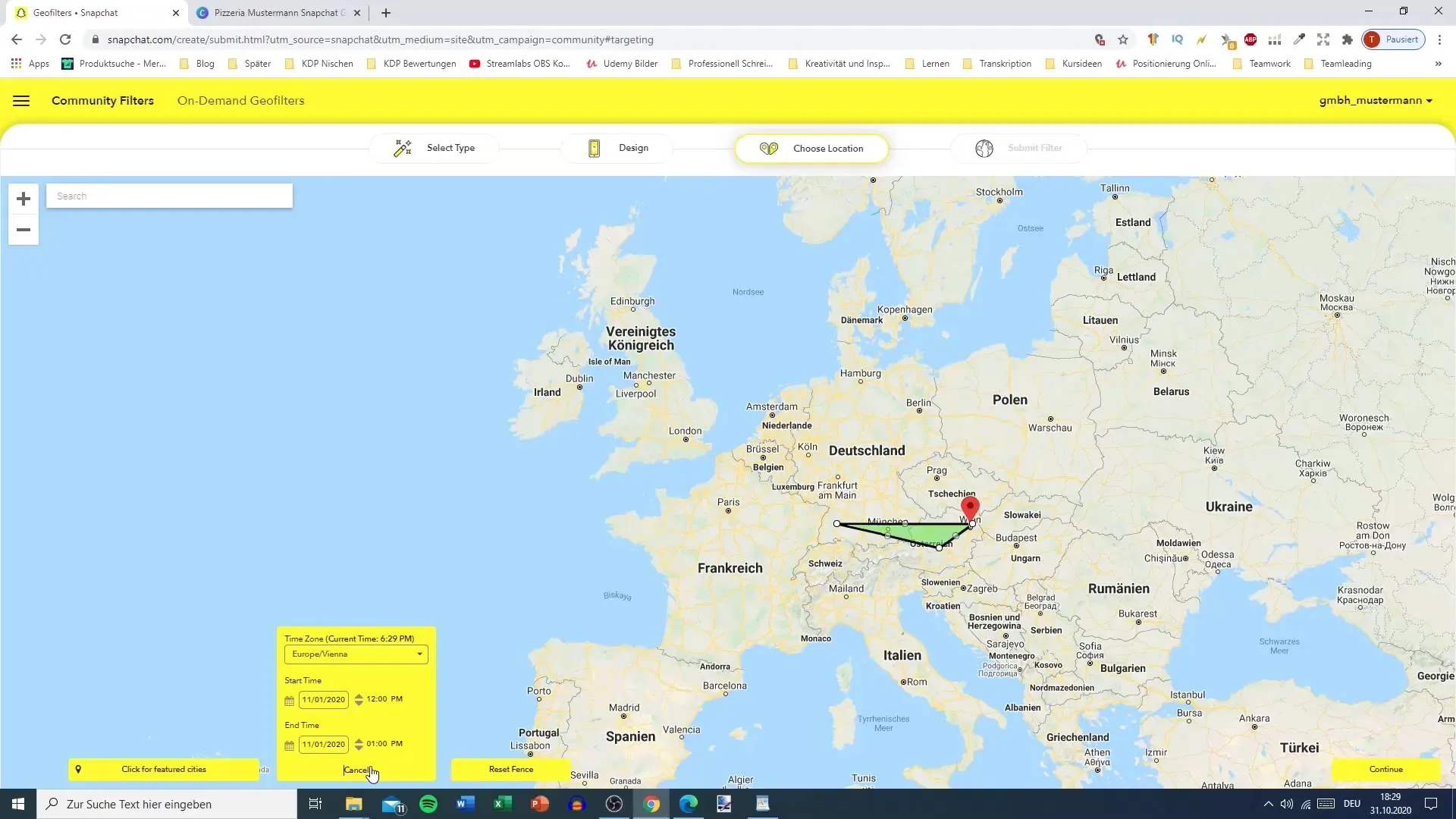
8. lépés: Leírás hozzáadása
A geofiltered leírásához egy nevet és egy leírást is meg kell adnod. Ügyelj arra, hogy világosan és tömören fogalmazz, lehetőleg angolul. Tüntesd fel, hogy PNG-ről van szó, és említsd meg a dizájnod minőségét.
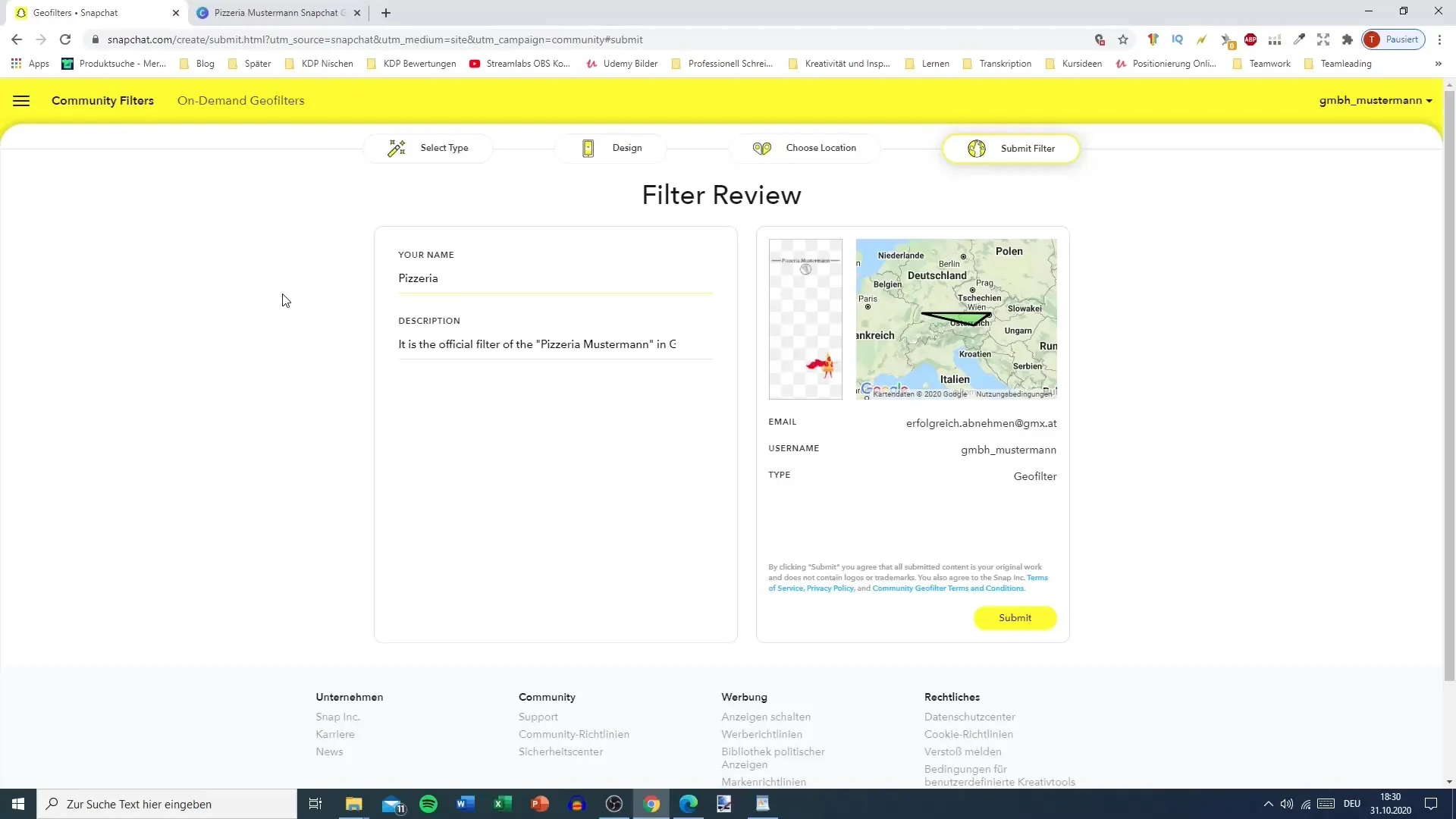
9. lépés: Benyújtás és értesítés fogadása
Miután kitöltötted az összes szükséges mezőt, nyomj a "Benyújtás" gombra. A geofiltered most ellenőrzésre kerül benyújtásra. Értesítést kapsz a Snapchat-től, ha a filteredet jóváhagyták. Rendszeresen ellenőrizd az e-mail postafiókodat a frissítésekért.
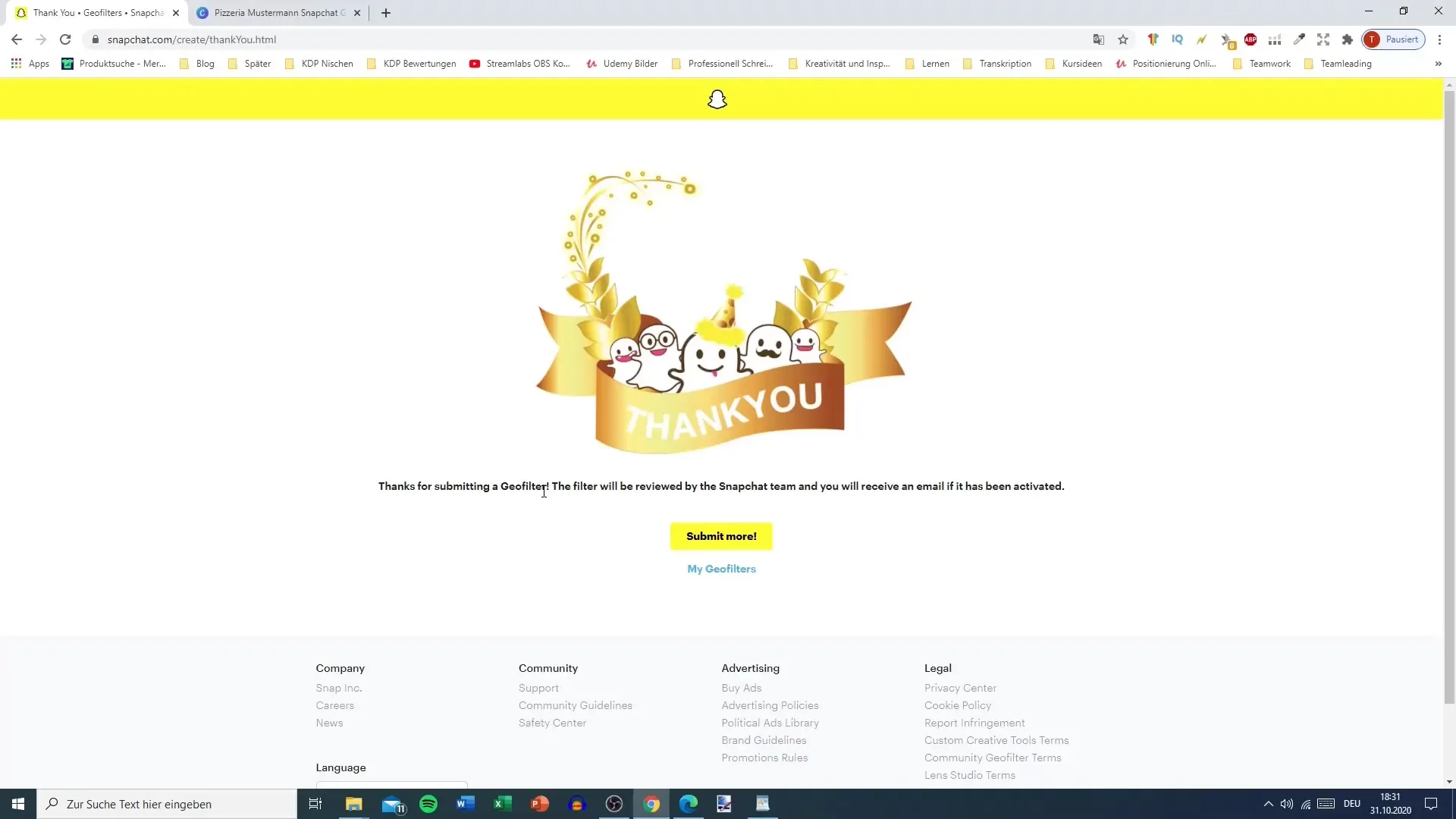
10. lépés: Filter használata
Miután a geofilteredet jóváhagyták, fontos, hogy aktívan használd, hogy a követőid tudomást szerezzenek róla. Oszd meg a Snaps-ben, hogy biztosan minden néződ figyelmét felhívd rá.
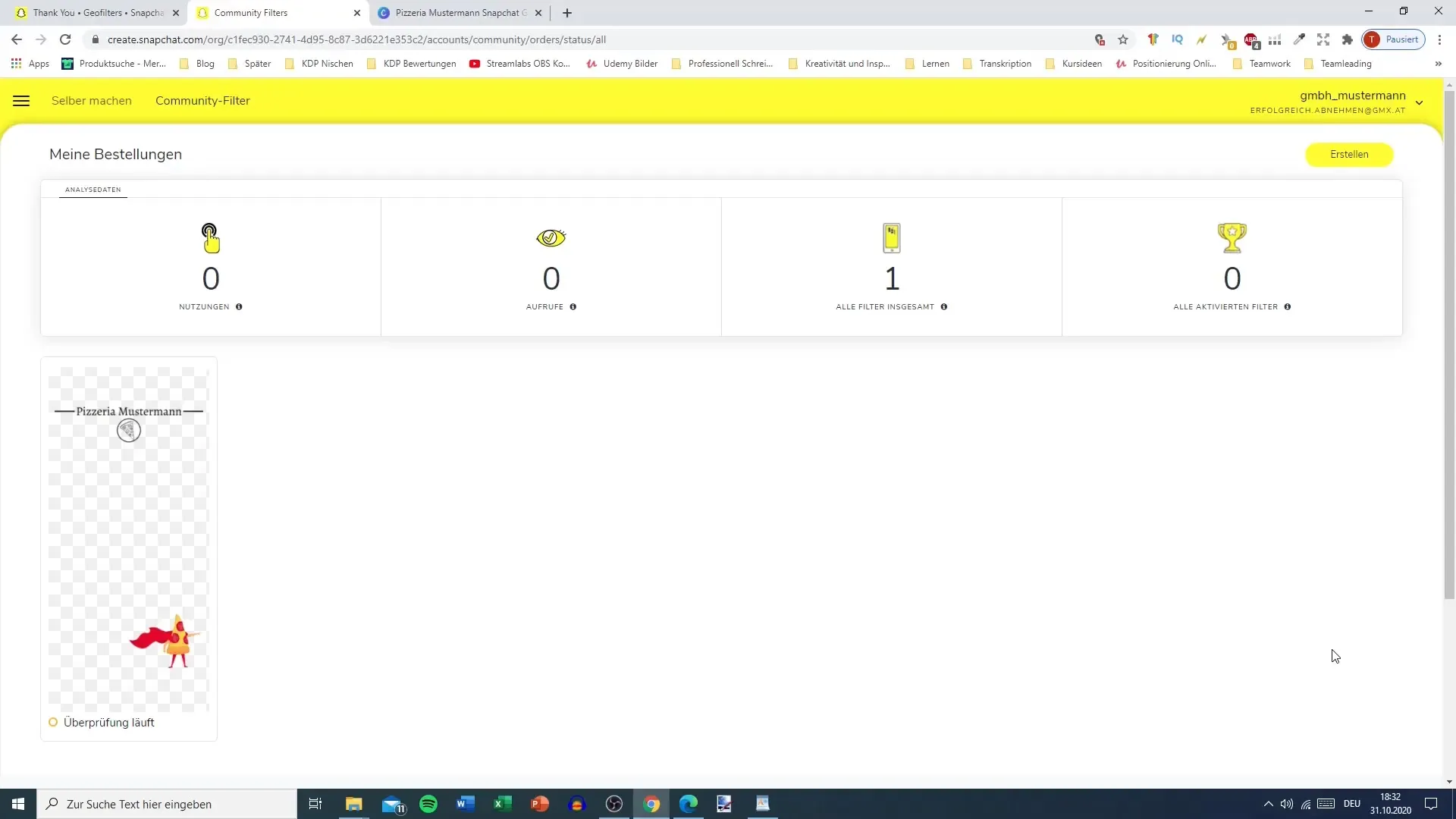
Összefoglalás – Snapchat Geofilter készítése: Lépésről lépésre útmutató
A Snapchat számára geofilter készítése nagyszerű módja lehet a különleges alkalmaid megünneplésének és több látogató vonzásának. Tartsd szem előtt a fent említett lépéseket, hogy a teljes folyamat zökkenőmentesen menjen. Egy kis türelemmel gyorsan elkészítheted és benyújthatod a remek geofilteredet.
GYIK
Mennyibe kerül egy geofilter elkészítése?A közösségi filterek ingyenesek, de a fizetős filterek díjat kérnek.
Meddig tart, amíg a geofilteremet jóváhagyják?A jóváhagyás néhány órától több napig is eltarthat.
Meg tudom szerkeszteni a geofilteremet a benyújtás után?Nem, egyszer benyújtva a geofiltert nem lehet szerkeszteni.
Hol találhatok alacsonyabb árakat a filterekre?A közösségi filterek ingyenesek és ideálisak nem kereskedelmi célokra.
Közel kell lennem a helyszínhez, hogy használhassam a geofiltert?Igen, a geofilter csak a korábban meghatározott földrajzi területen érhető el.


